Многие преподаватели встречались с ситуацией, когда необходимо записывать видео урока. Обычно это может потребоваться при устройстве на работу в языковой центр. Тогда урок просматривают методисты и дают свой фидбэк, о том, что было хорошо, а над чем следует поработать. Также в этом случае методисты могут присутствовать на самом уроке. То же самое происходит на курсе CELTA: план урока и его проведение оценивают тьюторы; а также, например, когда преподаватель участвует в конкурсе. В ситуации с реальными уроками все просто: ставим камеру так, чтобы было видно преподавателя, доску и учеников. Записываем. Передаем запись методистам или тьюторам.
В случае онлайн преподавания запись урока имеет совершенно другой вид. Здесь придется подобрать программное обеспечение, которое сможет записывать и видео, и аудио с урока, и демонстрацию экрана одновременно. Я столкнулась с необходимостью записывать уроки для курса TEFL/TESOL, так как выбрала курс с практическими занятиями. Мне было необходимо записать 6 уроков (можно было записывать как оффлайн, так и онлайн уроки). Так как работаю я и “реально”, и “виртуально” вопрос записи уроков в Zoom и нашей платформе стал остро. В этой статье рассмотрим сложности, с которыми можно столкнуться в такой ситуации, и варианты решения. Но начнем с примеров программ, подходящих для записи.
Программы для записи уроков:
На технике Apple есть встроенная программа воспроизведения и записи видео — QuickTime Player. При его открытии в левом верхнем углу необходимо зайти во вкладку меню “Файл” и выбрать “Новая запись экрана”.

Далее появится окошко записи, где необходимо выбрать подходящий микрофон — “Микрофон”, встроенный в наушники.
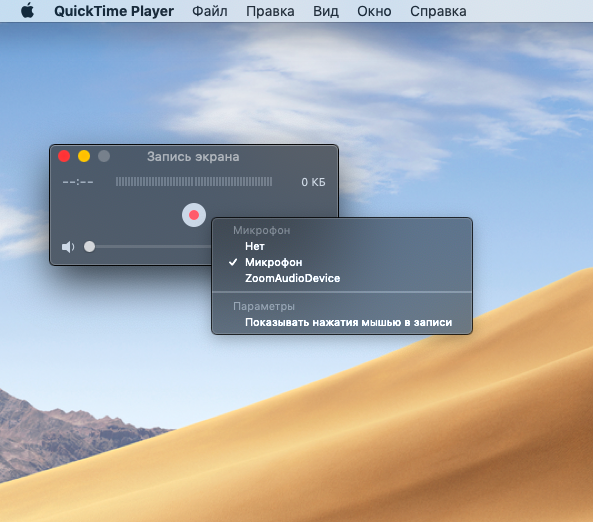
После появится инструкция. Следуйте ей. Необходимо кликнуть в любом месте экрана и запись активируется. После завершения урока, нажмите на квадратик в строке меню:

Если же вы работаете с Windows, то функции записи самого Zoom позволяют записывать видеозвонки с видео. Во время демонстрации экрана записывается и презентация и видео. Дополнительные программы не требуются.
Если вы предпочитаете работать в Skype, то в нем так же есть функция записи экрана. Здесь не важно, делитесь ли вы презентацией или материалами, программа записывает все, происходящее на экране. Для записи разговора надо нажать символ «+» в низу экрана и выбрать пункт «начать запись». О ведущейся записи звонка будет предупреждать специальная надпись наверху экрана. В процессе записываются видео всех участников, а также экраны, которыми участники делятся. Запись ведётся в облачное хранилище. Когда звонок завершён, ссылка на загрузку записи появится в чате. Загрузить запись можно в течение 30 дней.
После записи чаще всего вас попросят загрузить видео на YouTube с ограниченным доступом по ссылке. Видео весят до нескольких гигабайт и пересылать их с почты на почту неудобно, поэтому придется подружиться еще и с YouTube. Подробную видео инструкцию можно найти здесь.
Возможные проблемы
За время записи уроков я столкнулась со следующими проблемами, о которых хочу предупредить:
- Встроенные в платформы функции не всегда включают в себя запись видео преподавателя/ученика при демонстрации экрана
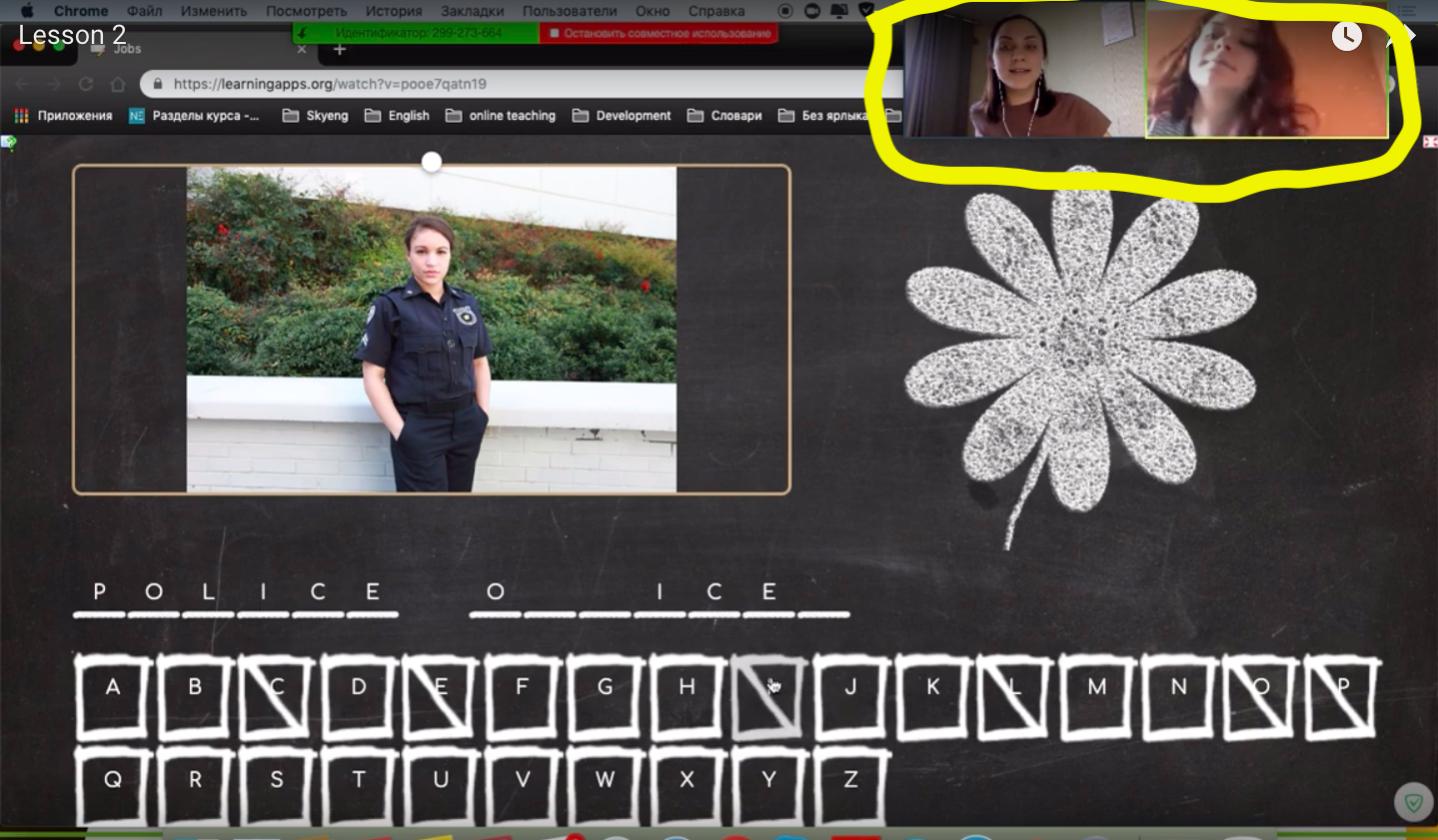
На видео обязательно должно быть видно как преподавателя, так и студента. На технике Apple встроенная запись видео в Zoom, который я предпочитаю для работы, не записывает окошки с видео, отмеченные желтым цветом на скрине выше, а только саму презантацию.
Совет: перед началом серьезной записи проведите эксперимент в выбранной программе — лучше заранее знать, каков будет результат. Можно созвониться с учеником или коллегой для пробы всех необходимых функций.
- Запись только аудио без видео
Такая ситуация существует на нашей платформе. Само собой одно лишь аудио не способно показать всей широты ваших действий.
Совет: см. пункт 1.
- В записанном видео не слышно аудирования/звука или видео
Некоторые программы не записывают аудио из проигрываемого на уроке видео/аудио задания.
Совет: я не стала много экспериментировать и просто делала звук в наушниках погромче, чтобы он попал в микрофон и записался.
- Плохое Интернет-соединение/отключение электроэнергии
С такими досадными обстоятельствами все мы рано или поздно сталкиваемся. Однако, это совершенно разбивает сердце и доводит до нервного тика, когда происходит в самый ответственный момент.
Совет: не откладывайте запись уроков на последний момент, ведь иногда может понадобиться переснять урок. А чаще всего это значит, что его необходимо будет готовить заново — повторять то, что уже прошли, глупо, и выглядит так, будто было отрепетировано заранее. Вряд ли такую запись потом примут (мне пришлось переснимать два урока — одни по причине плохого интернета, второй — по факту внезапного отключение электроэнергии).






 Анна Михайлова-Левина
Анна Михайлова-Левина 
 Skyteach
Skyteach 



Спасибо за статью.
Было бы здорово увидеть скрины, как иллюстрации. Я, например, не совсем поняла про Скайп. Насколько я знаю, там записывается именно экран (у Вас это называется презентаций, очевидно) только, когда им делишься. А так, просто видео звонящего и того, кому звонят.
Со звуком, тоже не поняла. Почему, если делать громче звук в наушниках, он будет громче в записи. И, наверное, совсем глупый вопрос, как делать в наушниках громче звук. Просто увеличить громкость динамика?
Добрый день, Анна. Спасибо за комментарий. Я знаю, что у меня на MacBook с этими программами возникали проблемы, вот и делилась своим опытом. Возможно, что на Windows все гораздо проще.
По поводу Skype, да, там все записывается, но мне не хватает функций программы для интерактивной работы со студентом. Мне сподручнее всего работать онлайн в Zoom. Вы можете попробовать записать и в Skype, если эта программа Вам удобнее. Мне важно было, чтобы при записи было видно весь экран с материалами, видео студента и мое, а также слышен звук.
Громкость — громкость динамиков (то, как Вы в наушниках слышите звук).
Надеюсь, я ответила на все Ваши вопросы.